4 월 업데이트 2024: 우리의 최적화 도구를 사용하여 오류 메시지를 받지 않고 시스템 속도를 늦추십시오. 지금 다운로드 이 링크
- 다운로드 및 설치 여기에 수리 도구.
- 컴퓨터를 스캔하도록 합니다.
- 그러면 도구가 컴퓨터 수리.
일반적으로 Wii Remote를 PC에 연결하는 경우 Bluetooth, 바로 사용할 수 없게 됩니다. 문제는 Windows가 이를 올바르게 처리하는 방법을 모르고 Enter 키나 축을 해제하지 않는다는 것입니다. 내 학사 논문은 이 문제를 해결하는 것이었습니다. Wii 리모컨의 버튼을 키보드의 키에 매핑하는 프로그램이 많이 있습니다. 따라서 Windows에서는 키를 누르는 것과 같습니다. 이 결정은 FIFA와 같은 로컬 멀티플레이어 게임에는 적용되지 않습니다. 내 드라이버는 예상대로 각 Wii 리모컨이 자체 게임 컨트롤러로 인식되므로 이 문제를 수정합니다.
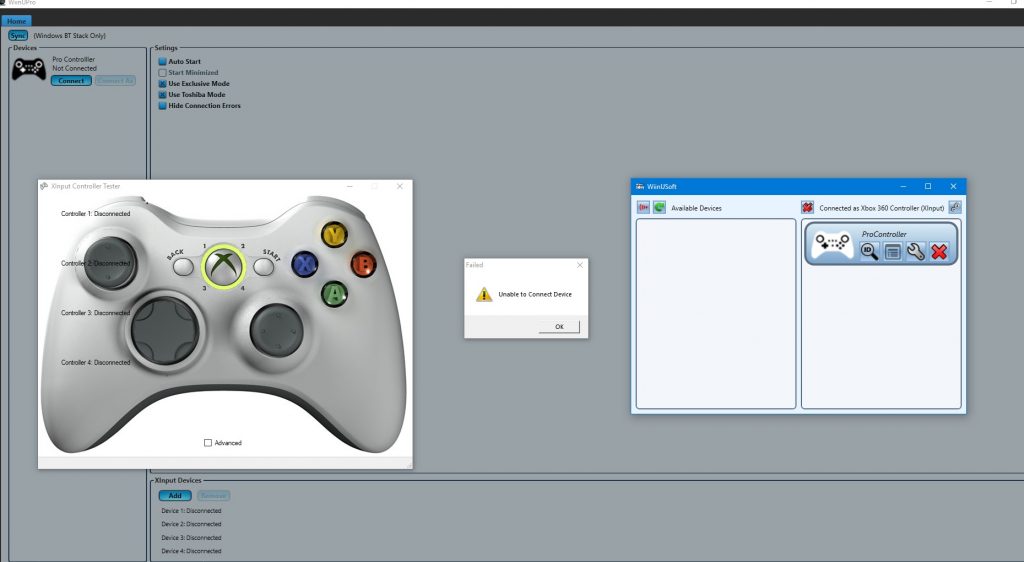
장치를 다시 연결하고 WiinUSoft 앱을 통해 동기화하십시오.
일시적인 소프트웨어 / 통신 오류로 인해 문제가 발생할 수 있습니다. 장치를 다시 페어링하여 오류를 수정할 수 있습니다.
- WiinUSoft 앱을 닫고 작업 관리자를 통해 모든 관련 프로세스를 종료합니다.
- Windows 버튼을 마우스 오른쪽 버튼으로 클릭하고 설정을 선택합니다.
- 이제 "장치"를 클릭 한 다음 컨트롤러의 장치 목록에서 "장치 제거"를 클릭합니다.
- 가능한 경우 모든 Bluetooth 장치를 제거하는 것이 가장 좋습니다.
- 이제 장치를 다시 페어링하고 문제가 해결되었는지 확인하십시오.
- 그렇지 않은 경우 장치를 다시 제거하고 (1 ~ 3 단계에 따라) WiinUSoft 앱을 시작합니다.
- 이제 앱에서 동기화 버튼을 누른 다음 컨트롤러에서 동기화 버튼 (일반적으로 빨간색 버튼)을 눌러 문제가 해결되었는지 확인합니다.
2024년 XNUMX월 업데이트:
이제 이 도구를 사용하여 파일 손실 및 맬웨어로부터 보호하는 등 PC 문제를 방지할 수 있습니다. 또한 최대 성능을 위해 컴퓨터를 최적화하는 좋은 방법입니다. 이 프로그램은 Windows 시스템에서 발생할 수 있는 일반적인 오류를 쉽게 수정합니다. 손끝에 완벽한 솔루션이 있으면 몇 시간 동안 문제를 해결할 필요가 없습니다.
- 1 단계 : PC 수리 및 최적화 도구 다운로드 (Windows 10, 8, 7, XP, Vista - Microsoft Gold 인증).
- 2 단계 : "스캔 시작"PC 문제를 일으킬 수있는 Windows 레지스트리 문제를 찾으십시오.
- 3 단계 : "모두 고쳐주세요"모든 문제를 해결합니다.
Microsoft에서 자동 드라이버 감지 비활성화
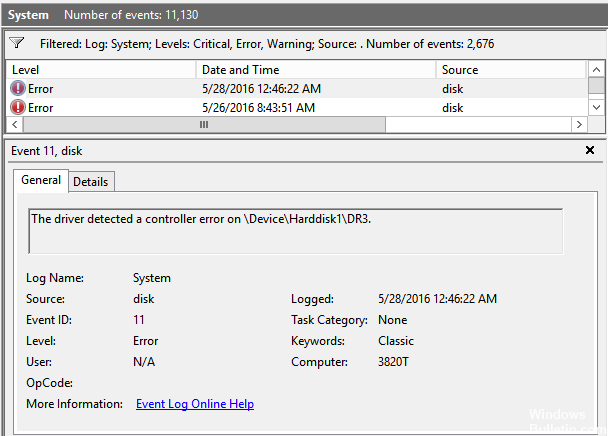
당신은 설정할 수 있어야 블루투스 스택. 그렇지 않으면 서명되지 않은 드라이버를 설치하는 해결 방법이 있습니다.
Windows Vista 및 7의 경우 컴퓨터를 시작하는 동안 F8 키를 누르고 드라이버 로그 오프 비활성화를 선택합니다. 그러면 Windows가 시작된 후 제대로 설치할 수 있습니다.
Windows 8 이상에는 자동 드라이버 감지 시스템이있어 대부분의 드라이버가 "가장 적합한"상태로 설치됩니다.
이 문제를 해결하기 위해 마침내 성공할 때 상황이 조금 지루해집니다. 기본적으로 중요한 보안 관련 설정을 일시적으로 비활성화하려면 고급 부팅 모드에서 Windows를 다시 시작해야합니다.
컨트롤러에 대한 HID 서비스 활성화
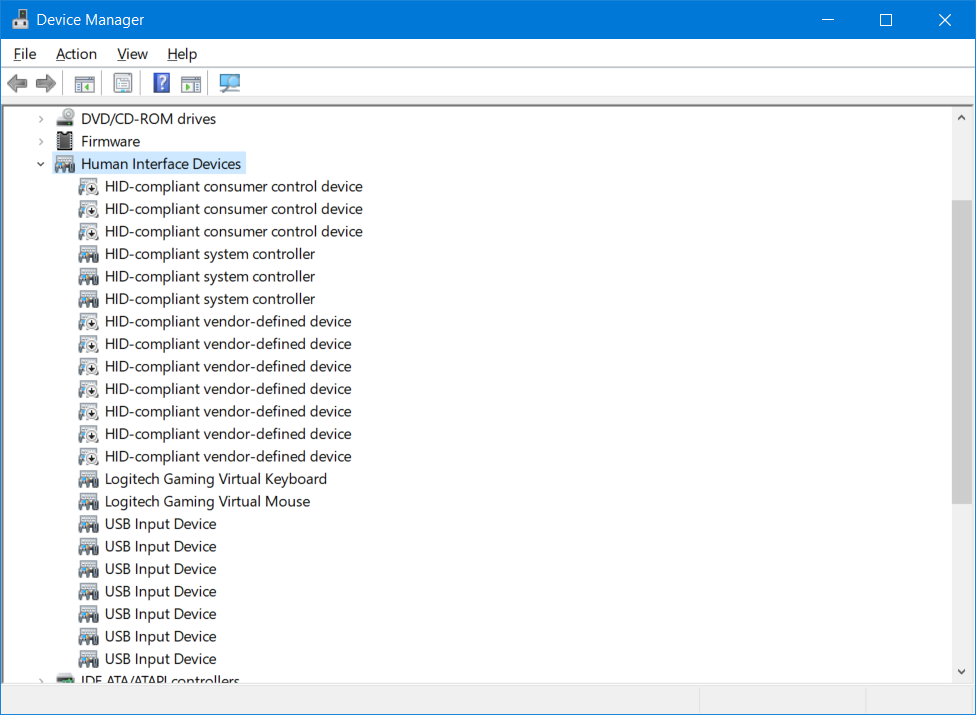
컨트롤러는 사용자 인터페이스 장치이며 그에 따라 구성해야합니다. 컨트롤러에 대해 HID 서비스가 활성화되지 않은 경우이 오류가 발생할 수 있습니다. 이로 인해 HID 장치 서비스를 활성화하면 문제가 해결 될 수 있습니다.
- Windows 검색 상자 (작업 표시 줄)에 제어판을 입력하고 표시된 결과 목록에서 제어판을 클릭합니다.
- 이제 장치 및 프린터보기를 클릭합니다.
- 그런 다음 장치 목록에서 컨트롤러를 마우스 오른쪽 버튼으로 클릭하고 서비스 섹션으로 이동합니다.
- 이제 키보드, 마우스 등용 드라이버 (HID) 옵션을 활성화하고 문제가 해결되었는지 확인합니다.
전문가 팁 : 이 복구 도구는 리포지토리를 검색하고 이러한 방법이 효과가 없는 경우 손상되거나 누락된 파일을 교체합니다. 문제가 시스템 손상으로 인한 대부분의 경우에 잘 작동합니다. 또한 이 도구는 시스템을 최적화하여 성능을 최대화합니다. 그것은에 의해 다운로드 할 수 있습니다 여기를 클릭

CCNA, 웹 개발자, PC 문제 해결사
저는 컴퓨터 애호가이자 실습 IT 전문가입니다. 컴퓨터 프로그래밍, 하드웨어 문제 해결 및 수리 분야에서 수년간의 경험을 갖고 있습니다. 저는 웹 개발과 데이터베이스 디자인 전문입니다. 네트워크 디자인 및 문제 해결을위한 CCNA 인증도 받았습니다.

